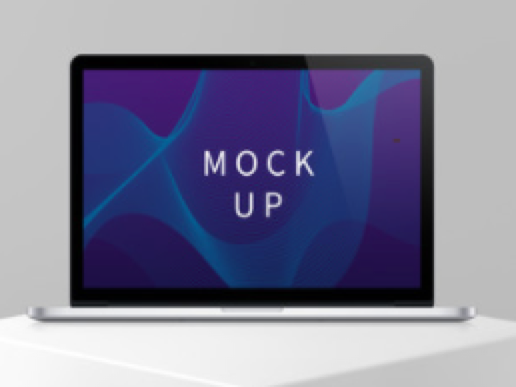今天为大家带来一款强大的Mac杀毒软件“BitMedic Pro for Mac”,具有强大的系统防护与反病毒保护功能,并提供便捷的三大步骤保护您的系统,被认为是最安全的操作系统之一!
三步保护的最佳安全性
选择“ 快速扫描 ”可快速扫描Mac以查找任何潜在威胁。

如果您有更多时间,请选择“ 深度扫描 ”。这将花费很长时间(1TB驱动器最多需要2小时),因此请确保您在BitMedic扫描时有时间让计算机保持打开状态。BitMedic将针对任何潜在威胁扫描每个角落和裂缝。我们建议使用“ 快速扫描 ”,因为这样会扫描您的关键位置,以确保您的安全。

您还可以使用拖放功能快速扫描特定位置
只需在此处拖放任何文件夹,驱动器或文件即可。

您还可以选择右键单击该文件,然后从下拉菜单中选择“使用BitMedic扫描”。

对于24/7实时保护,请使用BitMedic的实时健康监视器
Health Monitor会随时随地观看所选位置以进行任何更改。它会自动检测任何有害的变化和任何病毒。请记住,这也适用于 改变 只。我们建议首先扫描文件夹以确保它是100%无病毒,然后再进行监控。

“选择位置”将显示Health Monitor的实时馈送。这个实时馈送显示了BitMedic正在做的一切。您始终可以从Health Monitor视图访问活动日志。在下面的示例中,您将看到Health Monitor的活动在下载到“Downloads”文件夹后立即自动检测到Eicar-Test病毒。
在左下角,“自定义位置”处于“打开”状态,并且/ Users / Username / Downloads已添加并且正在全天候监控。下载测试病毒的瞬间,它被BitMedic标记并隔离以确保您的安全。

File System Shield,Mail Shield和Web Shield都是非常有用的位置,让Health Monitor全天候为您提供保护。您可以添加自己的自定义位置。“downloads”文件夹是我们想要添加的最爱。
您可以将任何位置拖放到“自定义位置”或手动按“+”选择文件夹。
如果BitMedic确实检测到病毒,它会自动隔离文件以确保您的安全。

“查看结果”将显示原始病毒的位置。

如果它显示“威胁已隔离”,您可以单击“在隔离区中查看”以查看病毒的详细信息。您可以为隔离区设置自定义位置。如果它显示“Threat Removed”,则表示它已被自动删除以保证您的安全。